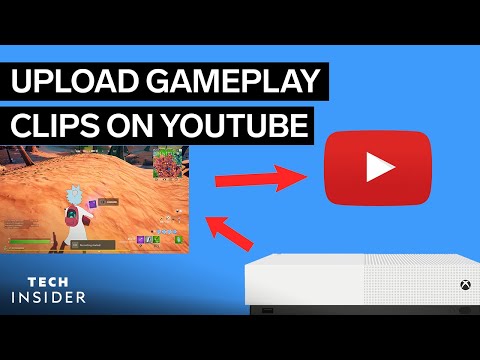
เนื้อหา
แชร์คลิปเกม Xbox One สู่ YouTube และข้ามเรื่องเล่ายาว ๆ เกี่ยวกับความสำเร็จที่ยิ่งใหญ่ที่สุดของคุณในเกมที่คุณชื่นชอบ นี่คือวิธีการทำ
Xbox One, Xbox One S และ Xbox One X ทั้งหมดมี GameDVRคุณลักษณะของซอฟต์แวร์นี้เป็นสิ่งที่ทำให้แบ่งปัน Xbox คลิปเกมกับ YouTube, Xbox Live และ Mixer ได้ เมื่อใดก็ตามที่คุณเล่นเกมคอนโซลของคุณจะบันทึกวิดีโอโดยอัตโนมัติและบันทึกไว้ชั่วคราว หากคุณต้องการแชร์คลิปเกม Xbox One สิ่งที่คุณต้องทำคือบอกคอนโซลของคุณเพื่อบันทึกสิ่งที่เพิ่งเกิดขึ้นแทนที่จะลบมัน

การบันทึกคลิปเกม Xbox One
การแชร์คลิปเกม Xbox One ของคุณไปยัง YouTube เริ่มต้นด้วยการบันทึกวิดีโอเอง GameDVR มักจะทำงานให้คุณในพื้นหลัง คุณเพียงแค่ต้องบอกว่าช่วงเวลาที่คุณต้องการบันทึกและระยะเวลาในการสร้างคลิปของคุณนั้นนานเท่าใด
กดปุ่มที่เร่าร้อน Xbox เครื่องหมาย บนตัวควบคุม Xbox One ของคุณ วิธีนี้จะเปิดคำแนะนำ Xbox ที่ขอบด้านซ้ายของหน้าจอ

ใช้จอยสติกบนตัวควบคุมของคุณเพื่อเลือก ออกอากาศและจับภาพ เมนูภายใน Xbox Guide เป็นไอคอนที่สองจากด้านขวาของคู่มือ

ตอนนี้เลือก ตั้งค่าขั้นสูง จากเมนู

ใช้ การจับกุม การตั้งค่าทางด้านขวาเพื่อปรับแต่ง GameDVR คุณสามารถทำให้คลิปของคุณยาวหรือสั้นลงได้ แต่รู้ว่าคลิปที่ยาวจะใช้พื้นที่บนคอนโซลมากขึ้น

เนื่องจากพื้นที่จัดเก็บและประสิทธิภาพอาจส่งผลต่อการเล่นเกมของคุณ Microsoft จึงจำกัดความละเอียดของการบันทึกเกม DVR ขึ้นอยู่กับว่าคุณใช้ Xbox One ตัวใด Xbox One และ Xbox One S สามารถสลับไปใช้การบันทึกวิดีโอแบบ 1080p ได้ แต่นั่นจะ จำกัด เวลาการบันทึกของคุณเป็นสองนาที คุณสามารถแบ่งปันคลิปเกม 4K Xbox One ไปยัง YouTube ด้วย Xbox One X การเพิ่มฮาร์ดไดรฟ์ภายนอกลงใน Xbox ใด ๆ สามารถยืดเวลาการบันทึกสูงสุดของคุณได้
อ่าน: วิธีเพิ่มฮาร์ดไดรฟ์ใน Xbox One สำหรับพื้นที่จัดเก็บเพิ่มเติม
ออกจากแอพการตั้งค่าและเปิดเกมโปรดของคุณ ในการบันทึกวิดีโอคลิปที่จะแบ่งปันกดโลโก้ Xbox บนตัวควบคุมของคุณ จากนั้นกดปุ่ม X ปุ่ม. คอนโซลของคุณจะแจ้งให้คุณทราบเมื่อมีการบันทึกคลิปของคุณ หากสวมชุดหูฟังพูดว่า“ Xbox บันทึกสิ่งนั้น”
การแก้ไขคลิปเกม Xbox One
ก่อนที่คุณจะแชร์คลิปเกม Xbox One ไปยัง YouTube คุณอาจต้องการแก้ไขให้ชัดเจน คุณสามารถทำได้โดยตรงจากคอนโซลของคุณ กดโลโก้ Xbox บนคอนโทรลเลอร์ของคุณอีกครั้งและกลับไปที่เมนู Broadcast & Capture
เลือก จับล่าสุด.

ตอนนี้ใช้เบราว์เซอร์ล่าสุดที่จับภาพผ่านทุกสิ่งที่คุณบันทึกวิดีโอเมื่อเร็ว ๆ นี้ เลือกวิดีโอคลิปที่คุณต้องการแก้ไข

ตอนนี้เลือก แก้ไข ไอคอนในเมนูป๊อปอัป

ในการแก้ไขคลิปคุณต้องมีแอพอัพโหลด Studio ติดตั้งบน Xbox One ของคุณ หากยังไม่ได้ติดตั้งแอปคอนโซลของคุณจะนำคุณไปยัง Microsoft Store เพื่อดาวน์โหลด Upload Studio เป็นโปรแกรมตัดต่อวิดีโอแบบเต็มดังนั้นอาจต้องใช้เวลาสักครู่ในการดาวน์โหลด
การอัปโหลดคลิปเกม Xbox One
ในที่สุดก็ถึงเวลาที่จะแบ่งปันคลิปเกม Xbox One กับ YouTube คำแนะนำและซอฟต์แวร์ Xbox อนุญาตให้คุณแชร์คลิปเกมกับ Xbox Live โดยอัตโนมัติ คุณต้องดาวน์โหลดแอป YouTube ไปยัง Xbox One ของคุณเพื่ออัปโหลดคลิปไปยัง YouTube ด้วยตนเอง
กด Xbox เครื่องหมาย บนตัวควบคุมของคุณเพื่อเปิดคู่มือ Xbox
เลือก เกมและแอพของฉัน.

ใน My Games & Apps ให้เลือก ปพลิเคชัน ทางด้านซ้ายของหน้าจอของคุณ

มองหา YouTube แอพในรายการแอพและเกมที่ติดตั้ง หากมีให้เปิดแอป ดาวน์โหลดแอปจาก Microsoft Store บนคอนโซลของคุณหากคุณยังไม่ได้ติดตั้ง
เปิด YouTube จาก เกมและแอพของฉัน เมนู. อย่าลืมลงชื่อเข้าใช้แอปด้วยบัญชี Google ที่เชื่อมโยงกับช่อง YouTube ของคุณ

ใช้จอยสติกบนตัวควบคุมของคุณเพื่อเน้น เมนู บน ซ้าย ด้านข้างของหน้าจอของคุณ

เลือก อัปโหลด.

เลือกคลิปที่คุณต้องการเพิ่มลงใน YouTube

ตัดสินใจว่าคุณต้องการให้วิดีโอนั้นเป็นแบบสาธารณะหรือไม่

สุดท้ายให้เลือก อัปโหลด.

อย่าปิดคอนโซลก่อนที่วิดีโอ YouTube ของคุณจะอัปโหลดเสร็จ เมื่อเสร็จแล้วคุณสามารถไปที่สมาร์ทโฟนหรือพีซีเพื่อแชร์วิดีโอกับคนอื่น ๆ บน YouTube หรือสร้างรายได้

8 สุดยอดเกม Xbox ฟรี: มกราคม 2561











